Qu’est-ce qu’un AO ?
Un AO aussi appelé « Animations Override » est un utilitaire, dans Secondlife, qui permet d’avoir des déplacements et des poses naturelles quand on est à l’arrêt.
Sans cela, nos déplacements sont raides comme ceux d’un robot mal huilé. D’ailleurs un AO est la première chose qu’on essaie d’obtenir dès notre arrivée dans ce monde virtuel. On a l’air moins « noob » et surtout moins crétin avec un AO.

Les AO Street Man et Street Lady
J’ai donc réalisé pour vous deux AO. Comme vous pouvez le constater dans le titre, un pour garçon et un pour fille, comme ça, il n’y a pas de jaloux.
Ces deux AO utilisent des animations en « Motion capture » réalisés en studios spécialisés sur des déplacement de personnes réelles.
Les scripts utilisés
Inutile de réinventer ce qui existe déjà. Je suis donc parti de scripts ZHAO II comme base de travail.
Ces scripts sont assez bien fait, il faut l’avouer, ce n’est pas toujours le cas. J’ai simplement modifié quelques lignes de code et ajouté deux trois bricoles pour le rendre plus évident à utiliser.
Cet AO comporte un module de danses que j’ai écrit pour l’adapter au mieux, ce qui permet de vous trémousser dans les clubs sans à avoir à ajouter un HUD supplémentaire. Que du bonheur.
Nous verrons plus bas cette fonction « Team dancing » en détail.
J’ai refait l’interface graphique pour la rendre moins austère.
Utilisation de l’interface
Observation:
Lorsque vous vous asseyez sur un objet scripté comme une pose ball, un siège etc… l’AO essaie de déterminer cette situation automatiquement ce qui devrait rendre inutile la désactivation manuelle de l’AO dans de nombreux cas.
Les boutons:
- Le bouton « Marche / Arrêt »: allume et éteint l’AO. Le vert signifie allumé le rouge signifie éteint. Lorsque l’AO est désactivé il ne remplacera plus vos animations. Le fait d’activer les danses arrête l’AO de sorte à ne pas lancer les changements de pose en plein milieu d’une danse effrénée.
- Replier l’interface: L’AO se replie au niveau du bouton M/A afin de prendre moins de place sur votre écran.
- Ouverture du menu: Active le menu de configuration général
- Reset: Réinitialisation de l’AO avec chargement de la notecard #Default,
- Settings: Affiche la configuration actuelle de l’AO,
- Next Stand: Change la position Stand en passant à la suivante,
- Help: Vous donne la notecard d’explication de ZHAO II en anglais,
- TypingAO: Change l’animation quand vous entrez un texte dans le Chat, soit avec l’animation de base Linden, soit avec celle de l’AO,
- Typing OFF ou ON: Désactive ou active l’animation de saisie de texte,
- Load: Permet la sélection d’une configuration d’animations (notecards avec un « # » ex #Default,
- Walks: Permet la sélection de votre animation de marche préférée,
- Sits: Active le menu de configuration de l’assise, (On les retrouve dans les autres boutons),
- Stand: Active le menu de configuration des poses à l’arrêt (Cycle, temps entre les changements),
- Charger une configuration: Permet la sélection d’une configuration d’animations,
- GND-SIT: Sélection de la position assise préférentielle au sol,
- SIT: Sélection de la position assise préférentielle sur un objet,
- WALK: Sélection de l’animation de marche préférentielle,
- Changer d’animation de pose… No comment,
- STAND, SIT, GND-SIT: Active ou désactive les animations de l’AO. Vert actif, Rouge désactivé,
- Le bouton Danses ouvre le menu des danses incluses dans l’AO.
Configuration de vos propres animations
Il se peut que certaines animations de l’AO ne vous conviennent pas, cependant, si vous en avez des personnelles, vous pouvez les mettre à la place.
Deux méthodes:
- Supprimez l’animation de l’AO et mettez la votre en mettant exactement le même nom que l’ancienne. Cela vous évitera de modifier la notecard.
- Mettez vos animations dans l’AO et modifiez ou créez une nouvelle notecard en copiant une déjà présente.
- Exemple, prenez la note #Default,
- Copiez la dans votre inventaire et renommez la #MaConfig par exemple
[ Walking ]Walk cool|walk4|walk3|walk2|walk5|walk6|walk7
[ Sitting ]sit4|sit1|sit2|sit5|Sit-Indian|Sit-curled|Sit-stoolk
[ Sitting On Ground ]Sit-Indian|Sit-curled
[ Crouching ]
[ Crouch Walking ]
[ Landing ]landing1
[ Standing Up ]
[ Falling ]falling
[ Flying Down ]flyDown1
[ Flying Up ]flyUp
[ Flying ]fly2
[ Flying Slow ]
[ Hovering ]Hovering
[ Jumping ]JumpLevitate
[ Pre Jumping ]
[ Running ]RUN1
[ Turning Right ]Turn~Right
[ Turning Left ]Turn~Left
[ Floating ]floating
[ Swimming Forward ]swimming
[ Swimming Up ]
[ Swimming Down ]
[ Typing ]type1
-
- Après chaque ligne entre crochets [] entrez le nom de votre animation. Si vous en avez plusieurs de la même catégorie par exemple comme [ Standing ], séparez chaque nom d’animation par | que l’on obtient avec ALT GR+6,
- Sauvegarder et mettez cette nouvelle note dans l’AO,
- Chargez votre nouvelle configuration avec le bouton « Charger une configuration ».
- Vous pouvez également nommer votre notecard #Defaut et renommer l’ancienne par #Default-Old. Votre configuration sera alors prioritaire en cas de reset.
Adaptabilité de l’AO
Vous pouvez donc adapter l’AO suivant vos envies.
- Ajouter et mettre vos propres animations
- Configuration des vos animations par une note se trouvant dans la prim racine de l’AO
- Ajouter vos propres danses dans le module approprié.
Le module de danses « Team Dancing »
Le team dancing est situé en haut à droite de l’AO. Suivant la version, homme ou femme, le logo est différent.
Ce module contient à la base 50 danses en motion capture, de quoi s’amuser sans se lacer de reboucler sans arrêt sur les mêmes.
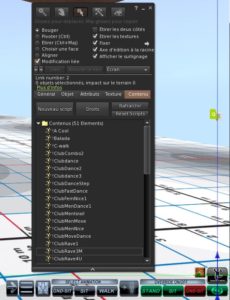 Les danses de base ont un préfixe commun qui est le point d’exclamation (!).
Les danses de base ont un préfixe commun qui est le point d’exclamation (!).
Cette distinction permet de classer les danses communes à tous les AO Street Man, Street Lady ainsi que le HUD Team dancing (vendu séparément pour ceux qui auraient déjà un AO et voudraient bénéficier des fonctionnalités de danses individuelles ou en groupe synchronisées).
Cette distinction offre donc la possibilité de lancer des danses de groupe avec toute personne en possession soit des « AO Street », ou du HUD Team dancing.
Bien entendu, vous pouvez ajouter vos propres danses en les copiant directement dans le prim « Menu dance » de l’AO ou le HUD Team Dancing, elles seront automatiquement validées mais que pour votre propre usage.
Ces danses personnelles ne pourront pas être utilisées en groupe synchronisé sauf si vous les donnez aux autres membres de votre équipe sans oublier de les renommer avec le préfixe point d’exclamation (!) pour qu’elles soit reconnues par l’ensemble de la Team.
Les menus du Team dancing
Le menu de danses
Les danses peuvent être jouées individuellement ou en groupe synchronisé
- La liste des danses et la flèche de pages suivantes et précédente,
- La sélection d’une danse, arrête la fonction AO,
- EXIT: Fermeture du menu,
- STOP DANCE: Arrêt des danses avec réactivation de l’AO,
- # CONFIG #: Accès au menu de configuration.
Le menu de configuration:
- RETURN: Retour au menu danses,
- RANDOM: Joue les danses dans un ordre aléatoire,
- CYCLICAL: Joue les danses les unes après les autres dans l’ordre des noms,
Quand vous activez, RANDOM ou CYCLICAL, de nouvelles options apparaissent:- TIME -: Diminution de l’intervalle de temps entre chaque changement de danse (10 secondes minimum),
- TIME 2mn: Règle le temps entre chaque changement de danse à 2 minutes,
- TIME +: Augmentation de l’intervalle de temps entre chaque changement de danse,
- LEADER: Lance la fonction de danse de groupe synchronisées « Team Dancing ». Vous devenez alors le manager, pilote, patron du groupe. Vous décidez des danses du groupe ou du mode de changement, manuel, aléatoire ou cyclique.
Quand vous activez le mode LEADER, de nouvelles options s’affichent,- RANGE -: Diminue la zone d’écoute des ordres envoyés par le leader aux followers,
- RANGE 20m: La zone d’écoute des ordres est de 20 mètres autour du leader,
- RANGE + : Augmente la zone d’écoute des ordres envoyés par le leader,
- FOLLOWER: Dans ce mode, vous suivez simplement les ordres des danses envoyées par le LEADER,
- STOP GROUP: Vous quittez votre rôle de LEADER ou de FOLLOWER pour redevenir indépendant.
Pour être plus clair: En mode LEADER, vos ordres sont envoyés autour de vous et reçus par vos FOLLOWERS sur plusieurs distances possibles:
- 10 m,
- 20 m,
- 100 m,
- La région complète
Suivant la géographie de l’endroit où vous êtes, vous pouvez réduire l’influence du LEADER à une petite ou une très grande zone.
Contrairement à d’autre système de danse, vous n’êtes pas limité à un nombre de danseurs qui vous accompagne. Vous pouvez faire danser en synchronisation une région complète avec 300 participants si vous voulez. Seule restriction, chacun doit avoir soit un AO Street de @AC Production soit le HUD @AC TEAM DANCING.
Les deux AO et le HUD Team Dancing sont disponibles sur la place du marché et les mises à jour des évolutions seront gratuites.
Inscrivez-vous au groupe pour être tenu au courant des mise à jour:
secondlife:///app/group/84d6bdf6-f74d-d2c6-1551-843be46c57ca/about

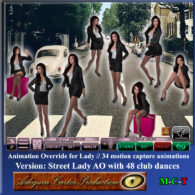

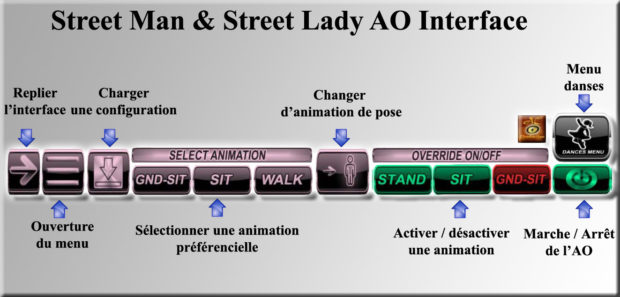



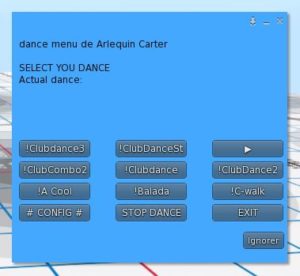
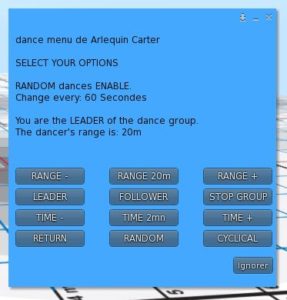



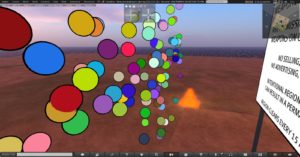 Ralentissement des déplacements,
Ralentissement des déplacements, Ne jamais accepter d’objets donnés par un inconnu, ce peut être un piège,
Ne jamais accepter d’objets donnés par un inconnu, ce peut être un piège, Les poses et les animations dans Secondlife sont des éléments que vous trouverez dans votre inventaire dans le dossier Animations.
Les poses et les animations dans Secondlife sont des éléments que vous trouverez dans votre inventaire dans le dossier Animations.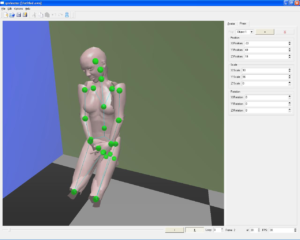
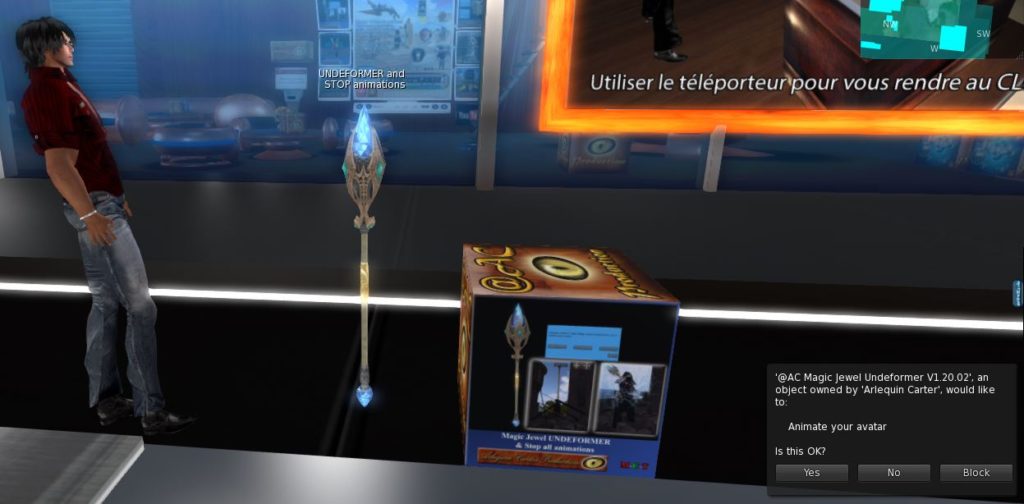
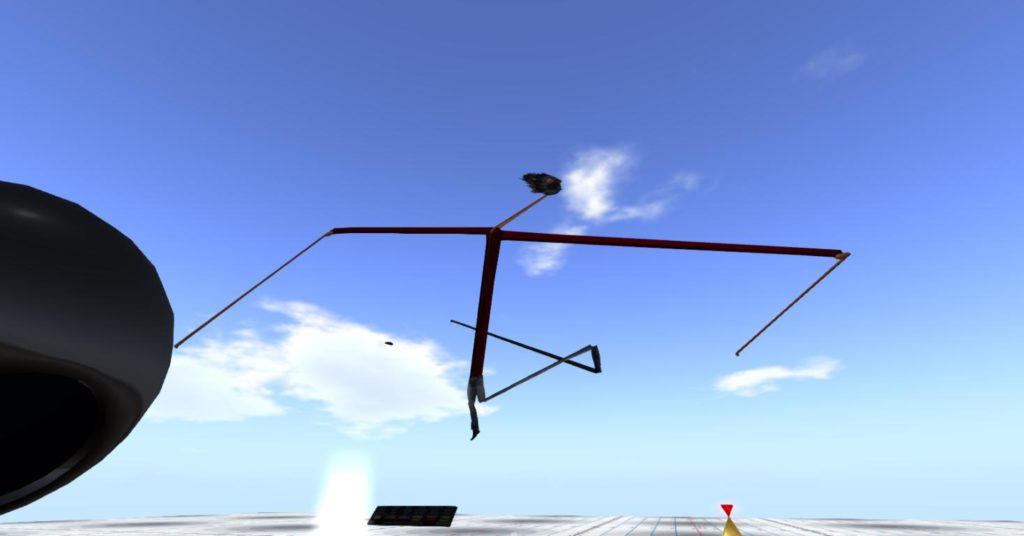
 Souvent un nouveau produit est créé pour un besoin spécifique ou une idée qui passe dans la tête.
Souvent un nouveau produit est créé pour un besoin spécifique ou une idée qui passe dans la tête.
